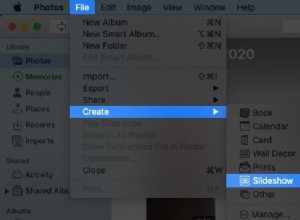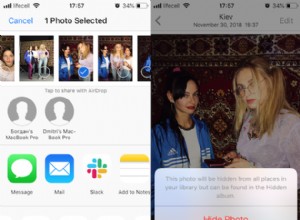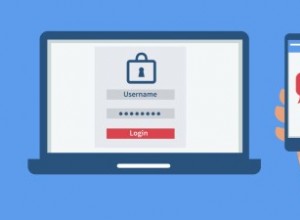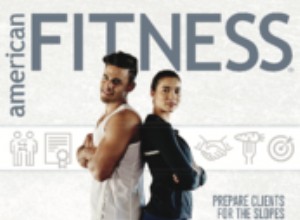من المستحيل تذكر اسم المستخدم وكلمة المرور لجميع مواقع الويب والتطبيقات التي نستخدمها. بالتأكيد ، يمكنك استخدام أحد مديري كلمات المرور المتاحين لنظام iOS ، ولكن لماذا تعتمد على خدمة جهة خارجية عندما يكون لديك أداة مضمنة - iCloud Keychain. فيما يلي كيفية إعداد واستخدام iCloud Keychain على جهاز iPhone و iPad يعمل بنظام iOS 14 أو 13.
- ما هي Apple iCloud Keychain؟
- كيفية تشغيل iCloud Keychain على iPhone أو iPad
- كيفية إيقاف تشغيل iCloud Keychain على iPhone أو iPad
- كيفية عرض كلمات مرور iCloud Keychain المحفوظة
- كيفية إضافة بطاقات الائتمان والمعلومات الشخصية في iCloud Keychain
ما المقصود بـ Apple iCloud Keychain؟
تقوم iCloud Keychain على iPhone و iPad و iPod touch و Mac بتشفير وتخزين اسم المستخدم وكلمة المرور وكلمة مرور Wi-Fi وتفاصيل بطاقة الائتمان وغيرها من المعلومات الآمنة. بعد ذلك ، يتيح لك ملء البريد الإلكتروني وكلمة المرور لتسجيل الدخول بسرعة عند محاولة استخدام خدمة. تتيح لك iCloud Keychain أيضًا عرض كلمات المرور المحفوظة والحفاظ على كل شيء محدثًا عبر جميع أجهزة Apple الخاصة بك. دعونا نرى كيف.
كيفية تشغيل iCloud Keychain على iPhone
- افتح الإعدادات التطبيق على iPhone أو iPad
- انقر على بطاقة Apple ID من الأعلى
- انقر على iCloud.
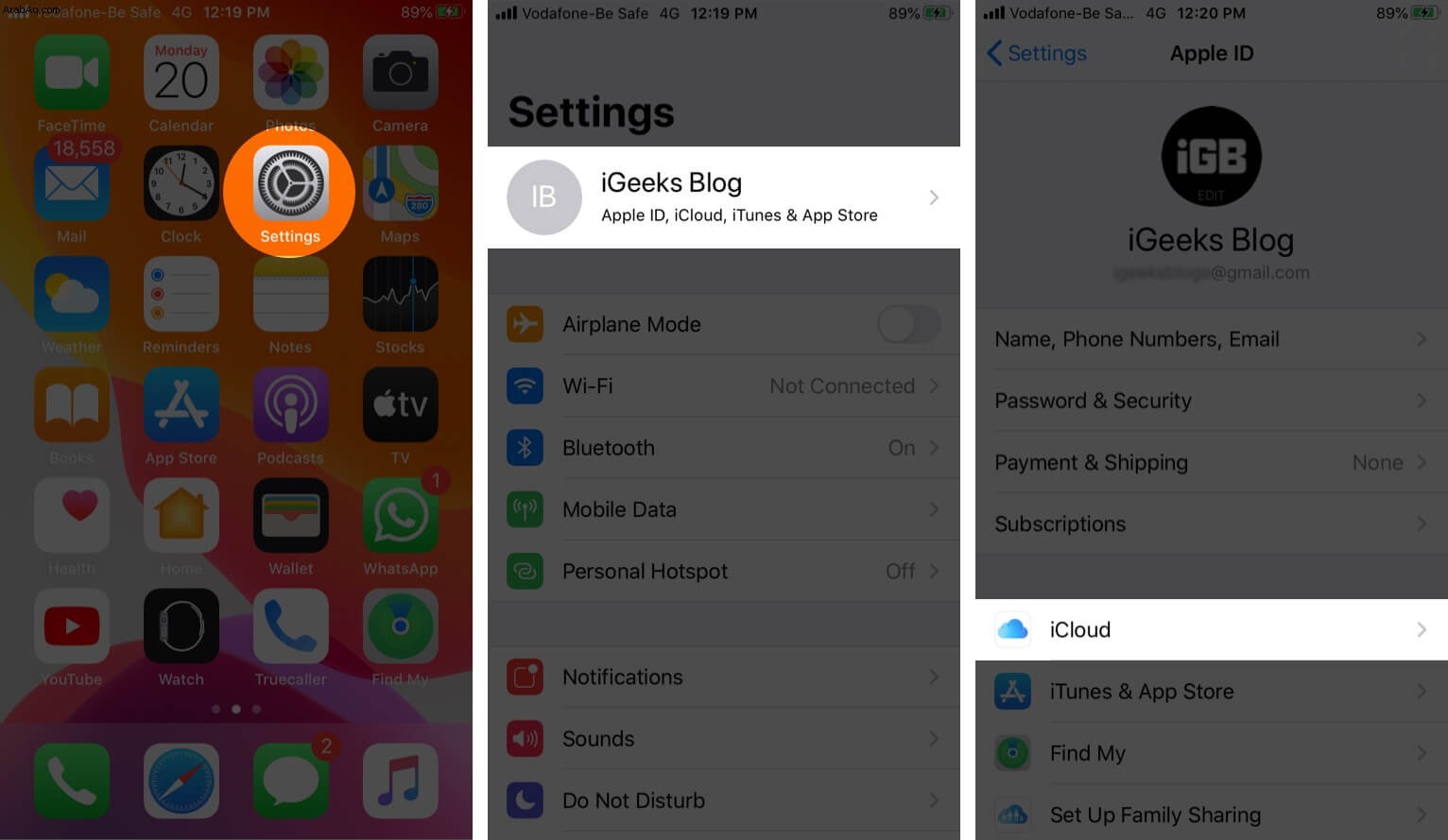
- مرر قليلاً وانقر على Keychain.
- شغّل iCloud Keychain.
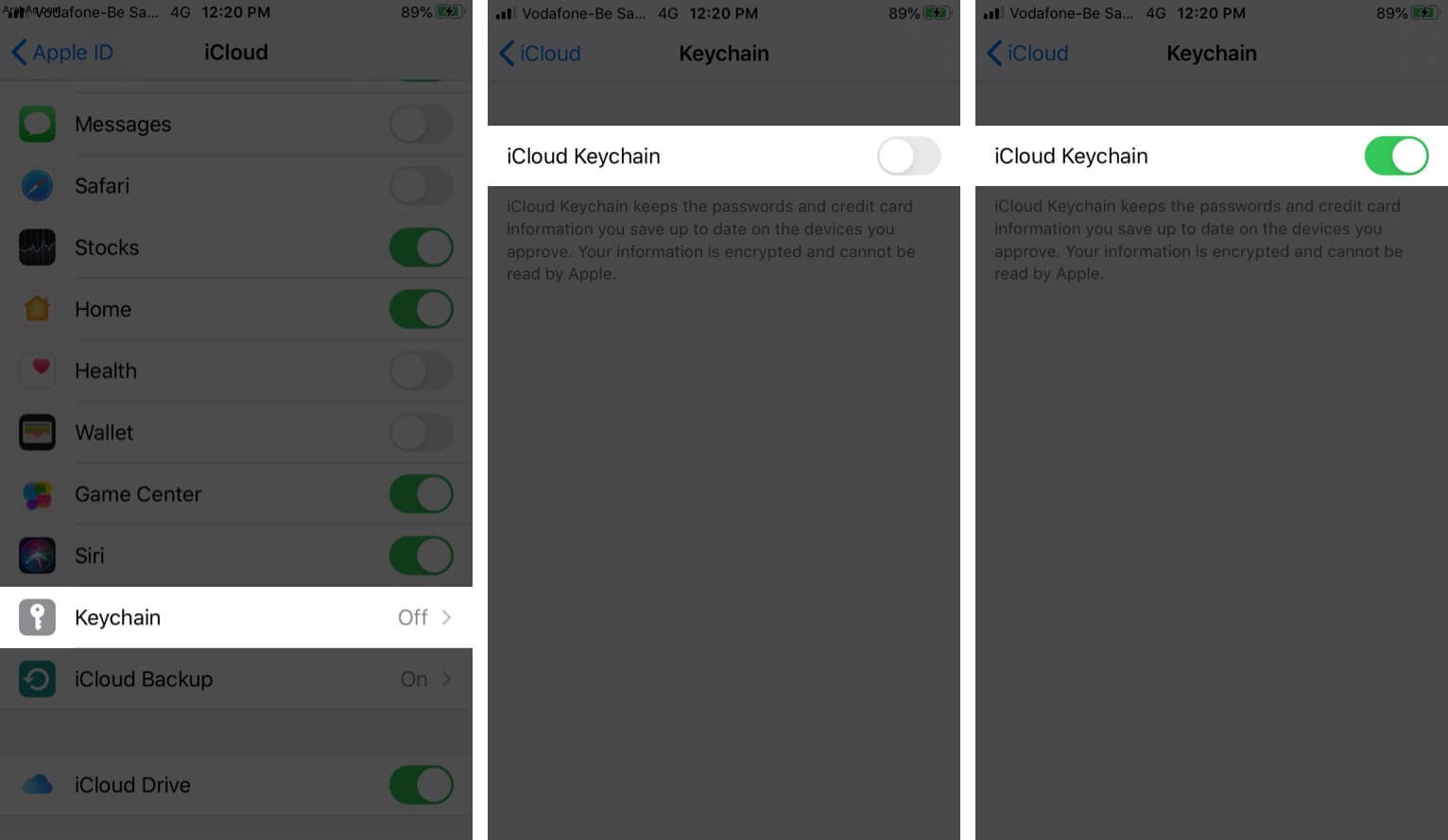
- أدخل كلمة مرور معرف Apple الخاص بك عندما يُطلب منك
- الآن ، هناك خطوة أمان أخيرة:
- إذا كنت قد أعددت iCloud Keychain في الماضي ، فستتم مطالبتك بإدخال رمز أمان iCloud الخاص بك. إذا لم تقم بذلك ، فسيُطلب منك إنشاء كلمة مرور آمنة. تأكد من تذكرها
- إذا كان لديك أكثر من جهاز Apple تم توقيعه باستخدام معرف Apple هذا ، فيمكنك أيضًا التحقق بسهولة باستخدام ذلك. ما عليك سوى اتباع التعليمات التي تظهر على الشاشة
من الآن فصاعدًا ، عند التسجيل أو تغيير كلمة المرور في Safari ومعظم التطبيقات ، سترى مطالبة بحفظ كلمة المرور. تقترح iCloud Keychain أيضًا كلمة مرور قوية يمكنك استخدامها.
لا تستطيع Apple قراءة البيانات المخزنة في iCloud Keychain. إنه مؤمن بتشفير 256 بت AES أثناء التخزين وكذلك النقل.
كيفية إيقاف تشغيل iCloud Keychain على iPhone أو iPad
اتبع الخطوات المذكورة أعلاه وقم بإيقاف تشغيل التبديل. قد يتم سؤالك عما إذا كنت تريد الاحتفاظ بكلمات المرور أو حذفها. في حال اخترت الاحتفاظ بهذه المعلومات على جهازك ، فلن يتم حذفها محليًا. ولكن بطبيعة الحال لن يتم تحديثه عند إجراء تغييرات (إضافة أو تحديث كلمات المرور ، وما إلى ذلك) على أجهزة Apple الأخرى.
إذا اخترت حذف المعلومات ، فستتم إزالتها من جهاز iPhone أو iPad هذا. ولكنه سيكون متاحًا على أجهزة Apple الأخرى الخاصة بك. ومع ذلك ، إذا لم تختر الاحتفاظ بمعلومات iCloud Keychain على جهاز Apple واحد على الأقل ، فسيتم حذفها حتى من خوادم iCloud.
كيفية عرض كلمات مرور iCloud Keychain المحفوظة
بمجرد إعداد iCloud Keychain على جهاز iPhone الخاص بك ، يصبح من السهل الوصول إلى التفاصيل المحفوظة. يمكنك القيام بذلك يدويًا من تطبيق الإعدادات أو اطلب من Siri إظهار كلمات المرور الخاصة بك. من هناك ، يمكنك كتابة بيانات الاعتماد أو حتى نسخها أو مشاركتها عبر AirDrop. لمعرفة المزيد ، اتبع دليلنا خطوة بخطوة حول كيفية العثور على كلمات المرور المحفوظة على iPhone.
كيفية إضافة بطاقات الائتمان والمعلومات الشخصية في iCloud Keychain
تسهل iCloud Keychain أيضًا إدخال معلوماتك الشخصية وتفاصيل بطاقة الدفع على مواقع الويب والتطبيقات. لهذا ، تحتاج إلى إضافتهم وتمكينهم في الإعدادات.
- افتح الإعدادات التطبيق على جهاز iPhone أو iPad
- مرر لأسفل وانقر على Safari.
- انقر على الملء التلقائي.
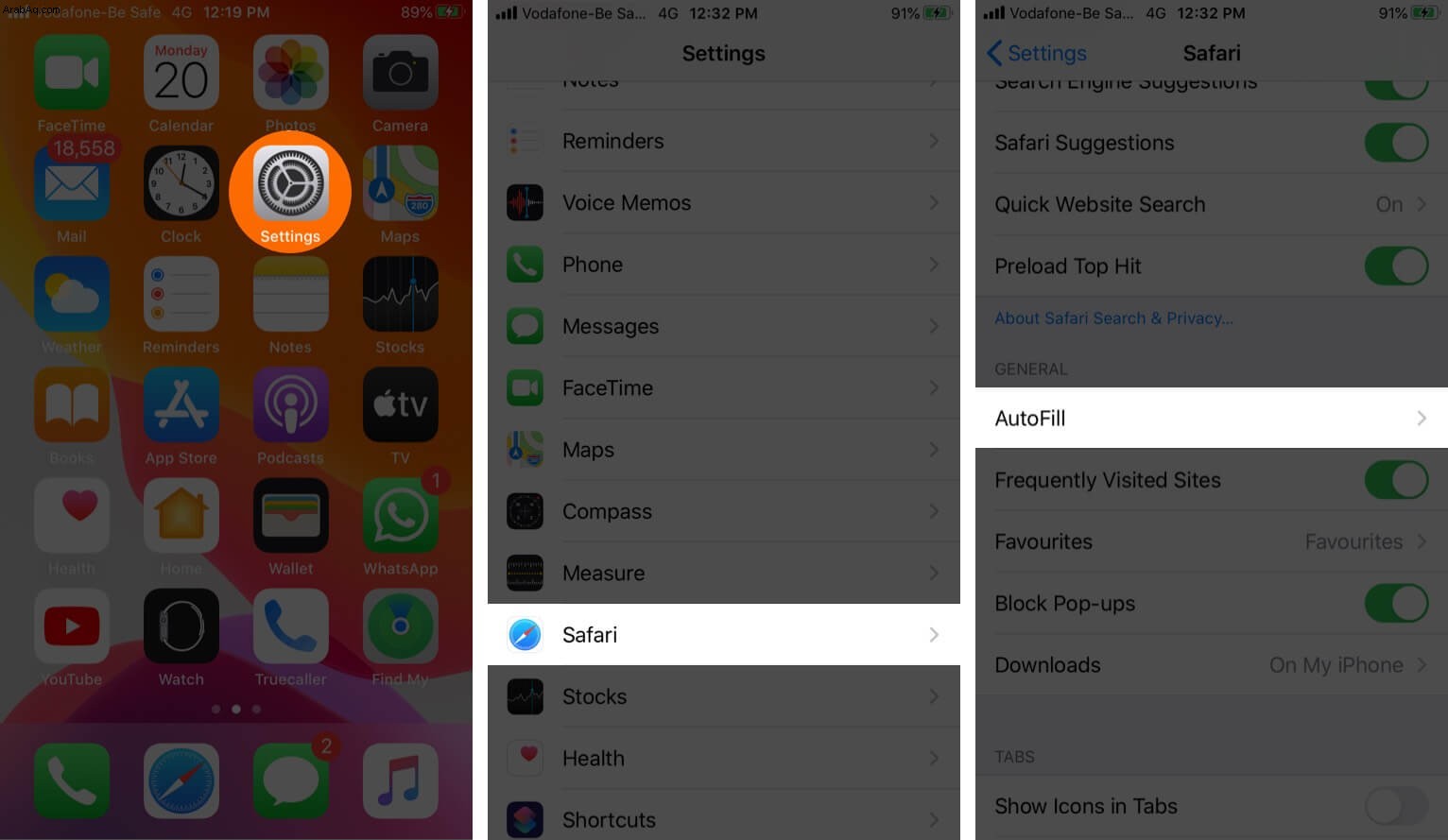
- للمعلومات الشخصية: مكّن زر التبديل لـ استخدام معلومات الاتصال. ثم انقر على معلوماتي و حدد بطاقة جهة الاتصال الخاصة بك.
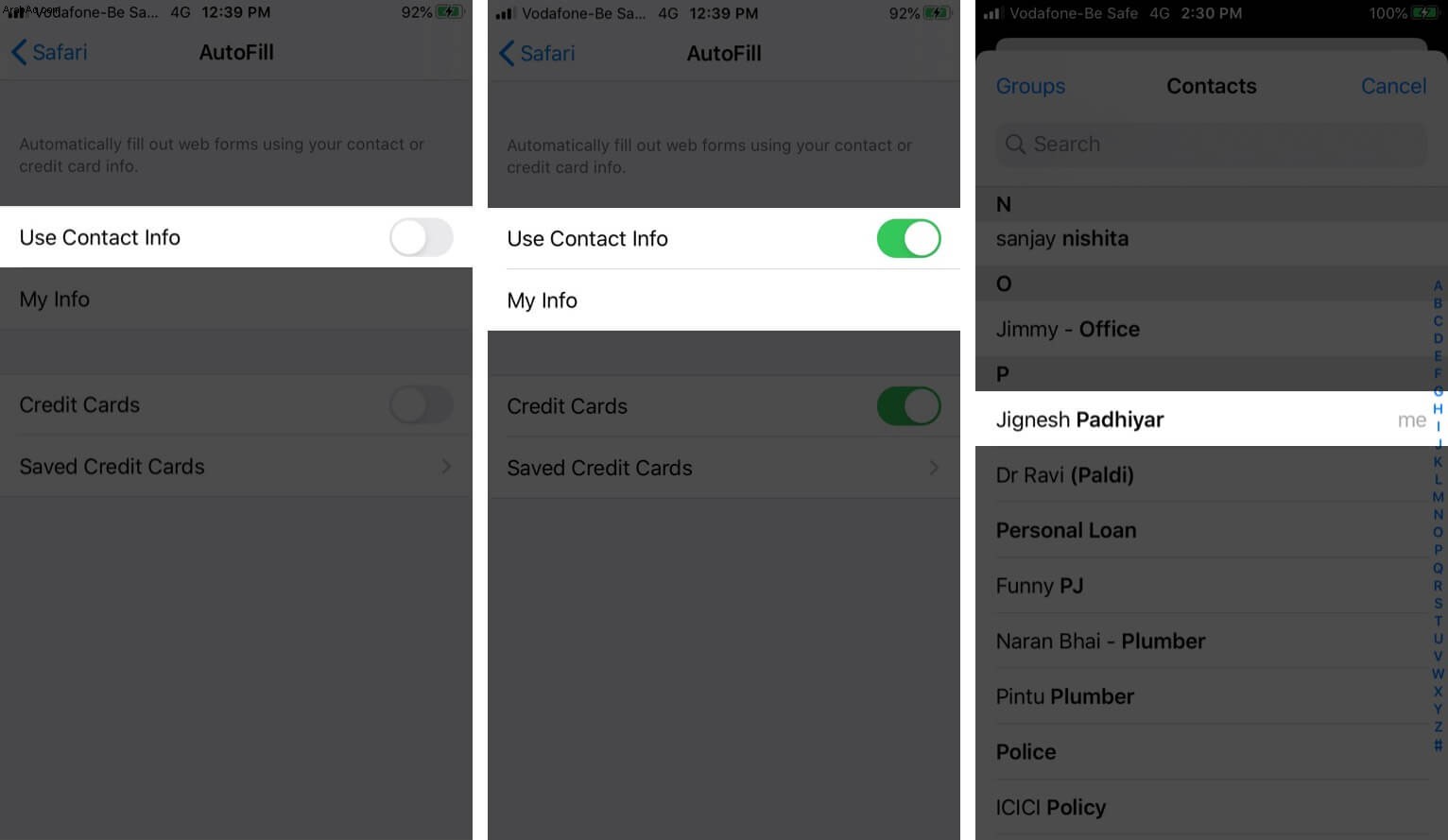
- لبطاقة الائتمان: مكّن زر التبديل لـ بطاقات الائتمان. ثم انقر على بطاقات الائتمان المحفوظة. المصادقة إذا طلب منها ذلك
- انقر على إضافة بطاقة ائتمان.
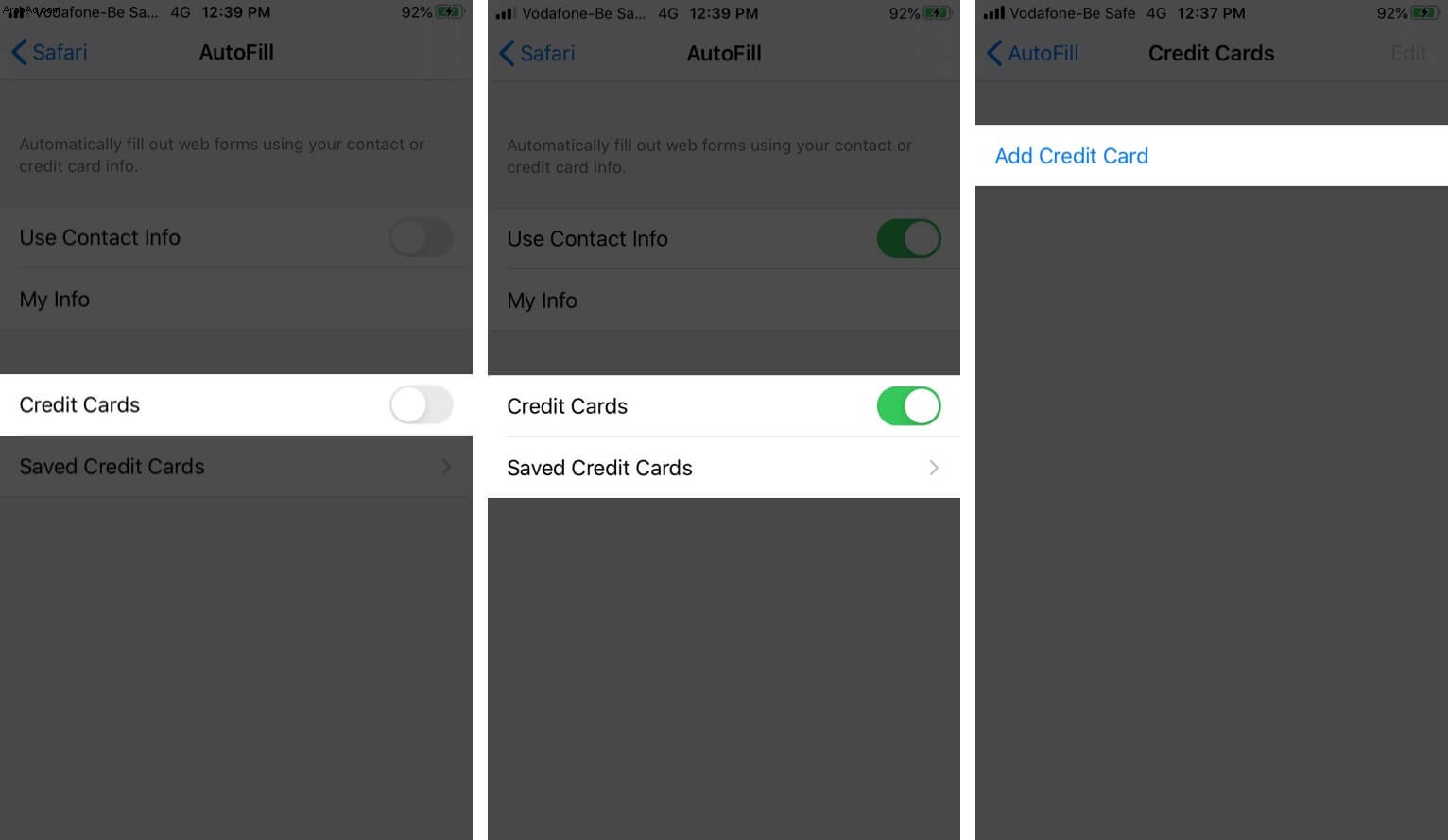
- انقر على استخدام الكاميرا أو أدخل التفاصيل يدويًا.
- أخيرًا ، انقر على تم.
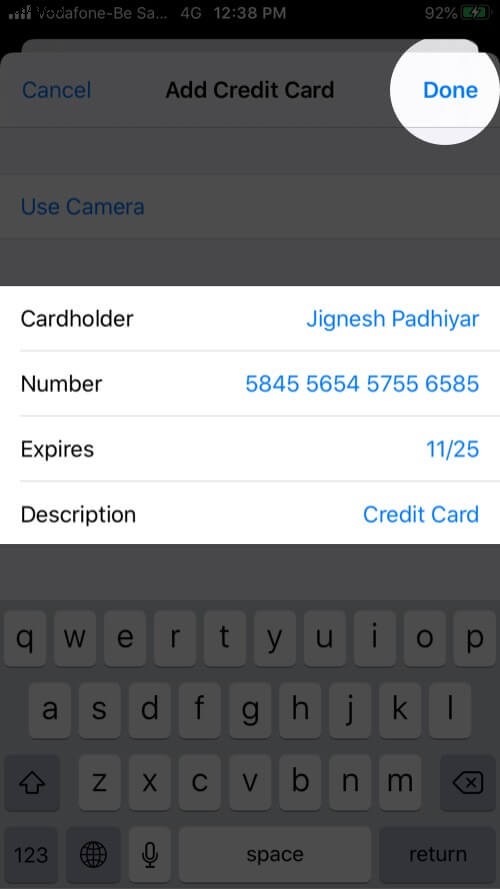
لإيقاف الملء التلقائي معلوماتك الشخصية أو تفاصيل بطاقتك الائتمانية ، في الخطوتين 4 و 5 يوقف تشغيل مفتاح "استخدام معلومات الاتصال" و "بطاقات الائتمان" على التوالي.
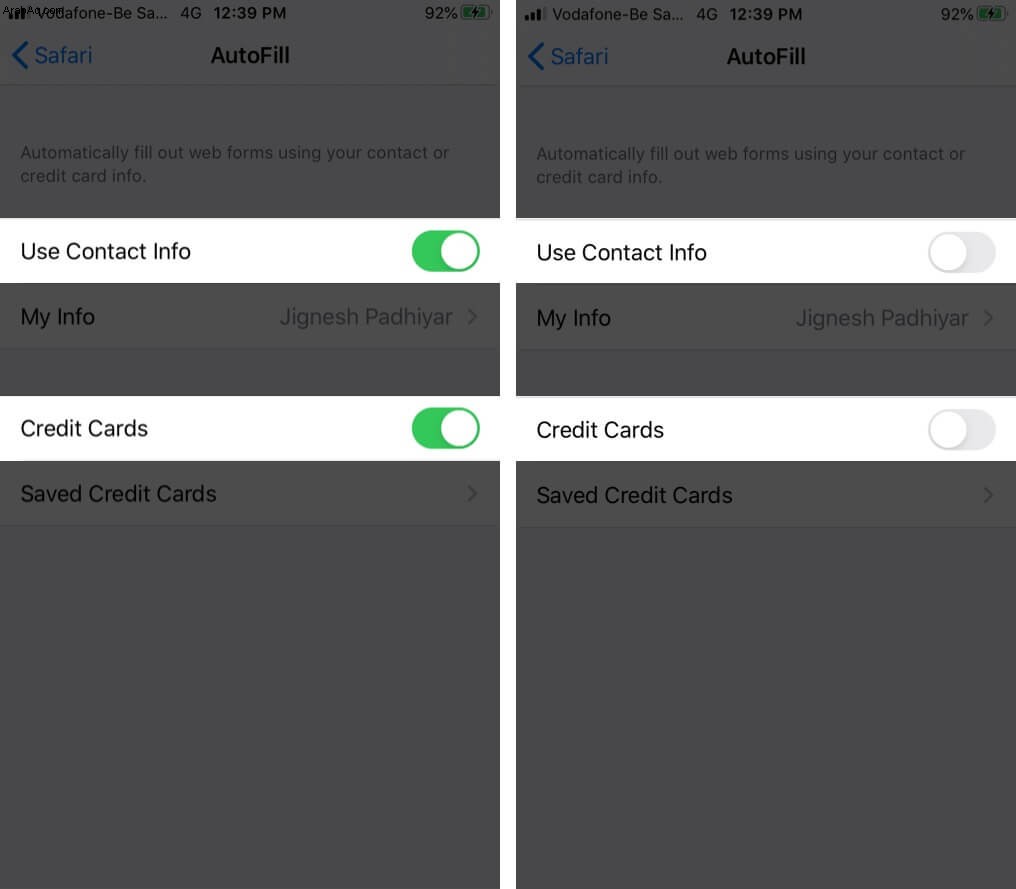
لإزالة بطاقة محفوظة ، اتبع الخطوات أعلاه وانقر على "بطاقات الائتمان المحفوظة" والمصادقة. أخيرًا ، مرر بسرعة من اليمين إلى اليسار على بطاقة وانقر على "حذف". يمكنك أيضًا النقر على "تعديل" حدد بطاقة واحدة أو عدة بطاقات وانقر على "حذف" من أعلى اليسار.
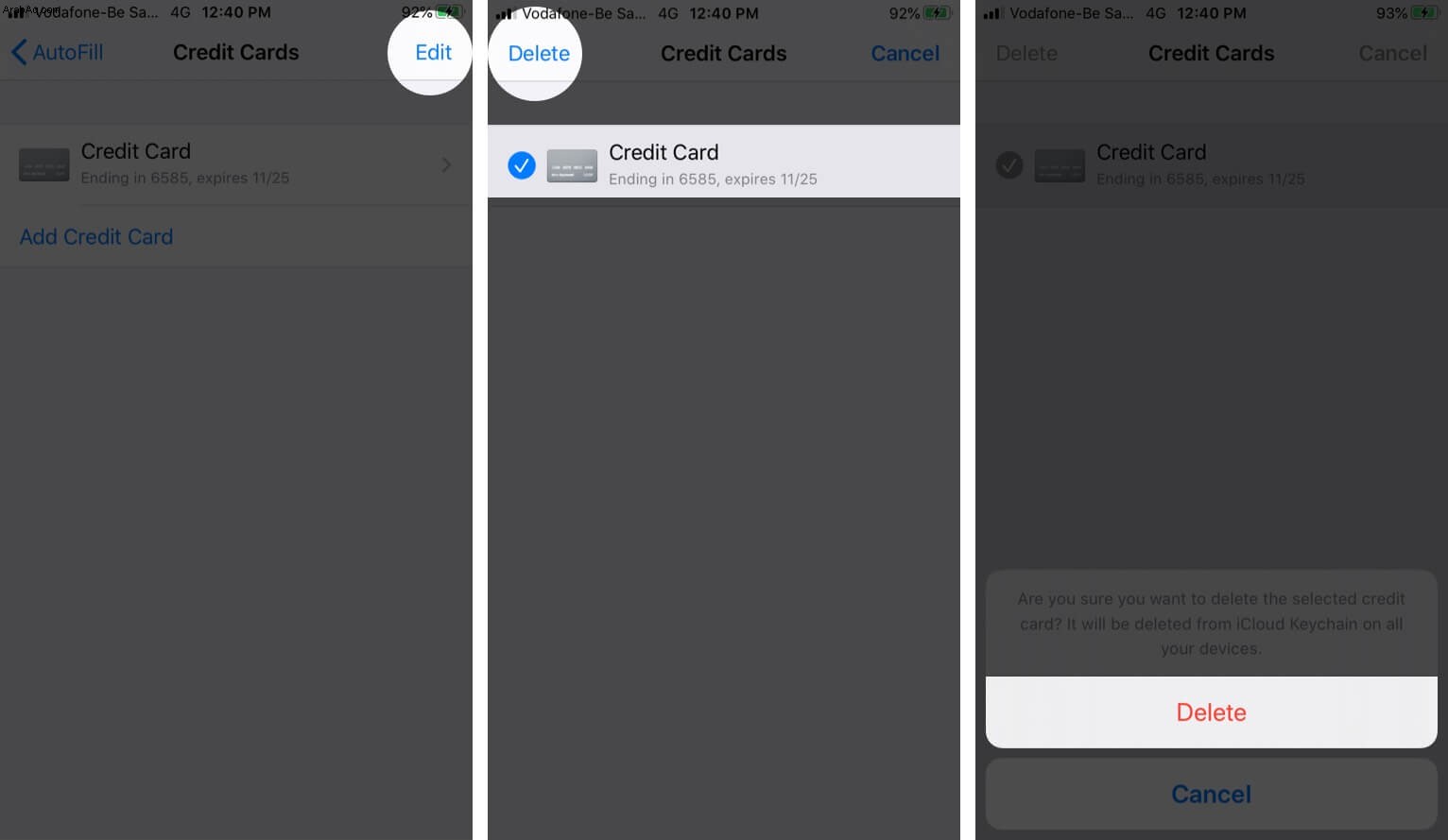
هذا كل شيء يا رفاق!
كانت هذه هي كيفية إعداد واستخدام iCloud Keychain الرائع على جهاز iOS الخاص بك. للحفاظ على أمان أجهزتك وبياناتك ، يجب عليك تحديث iPhone و iPad بالإضافة إلى استخدام المصادقة الثنائية (ليس فقط لمعرف Apple ولكن للخدمات الأخرى مثل Facebook و Twitter و Bank وما إلى ذلك أيضًا)
قد ترغب في إلقاء نظرة على:
- كيفية حذف قائمة القراءة في Safari على iPhone و iPad و Mac
- كيفية تمكين التصفح الخاص في Safari
- أفضل النصائح والحيل على iCloud
- كيفية تغيير كلمة مرور Keychain على جهاز Mac:شرح 3 طرق
لدي سؤال؟ يرجى السؤال في قسم التعليقات أدناه.